Il serait beaucoup plus pratique d’écouter l’audio d’un DVD sur un ordinateur ou un appareil mobile. En particulier, si par exemple, vous voulez écouter les sons d’un DVD n’importe où et n’importe quand sans vouloir emmener le DVD sur vous. Vous pouvez alors songer à en extraire le son sur votre ordinateur ou les transférer sur votre ordinateur.
Cet article vous expliquera comment faire pour extraire l’audio d’un DVD sur un ordinateur avec 3 méthodes différents, en utilisant les programmes Convertisseur Vidéo, VLC et Windows Media Player.
Lire aussi :
- Comment convertir le fichier audio en un autre format ? (opens new window)
- Comment faire un enregistrement audio à la maison ? (opens new window)
Extraire l’audio d’un DVD sur un ordinateur avec FonePaw Convertisseur Vidéo
FonePaw Convertisseur Vidéo (opens new window), est un programme multi-fonctionnel qui peut vous aider à convertir des DVD en MP3 ainsi qu’à en éditer et à en lire les fichiers audio.
Avec FonePaw Convertisseur Vidéo, vous pourrez convertir plus d’un fichier audio à la fois. Vous n’aurez pas besoin de vous inquiéter sur la vitesse de conversion. Il possède en effet une technologie d’accélération et un processeur multi-cœur pouvant accélérer votre expérience d’utilisation. Les étapes sont vraiment simples, même si vous êtes tout nouveau dans le domaine, il vous suffira tout simplement de suivre les instructions ci-dessous pour extraire l’audio d’un DVD.
Étape 1 : Téléchargez et installez FonePaw Convertisseur Vidéo sur votre ordinateur. Insérez ensuite votre DVD dans le PC.
Étape 2 : Démarrez FonePaw Convertisseur Vidéo, puis allez dans « Ripper ».
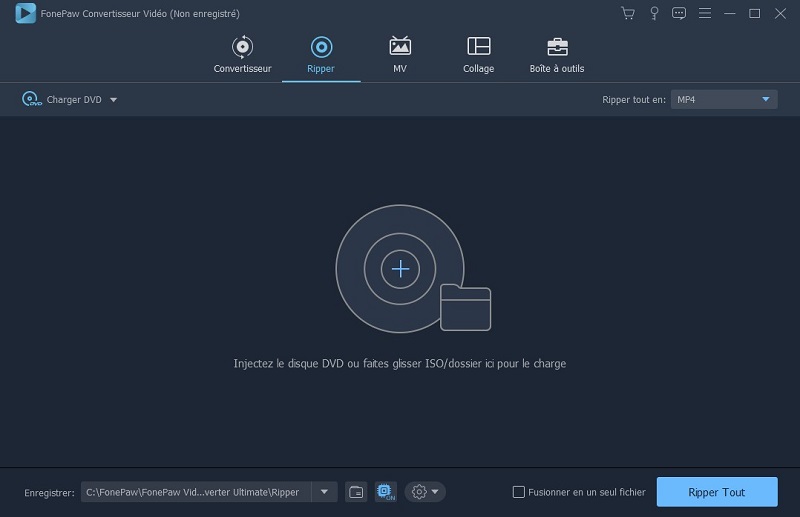
Étape 3 : Cliquez sur l’option « Charger DVD » pour importer le DVD dans le programme. Cliquez ensuite sur le bouton « Ripper Tout » et choisissez « MP3 » en tant que format de fichier de sortie.
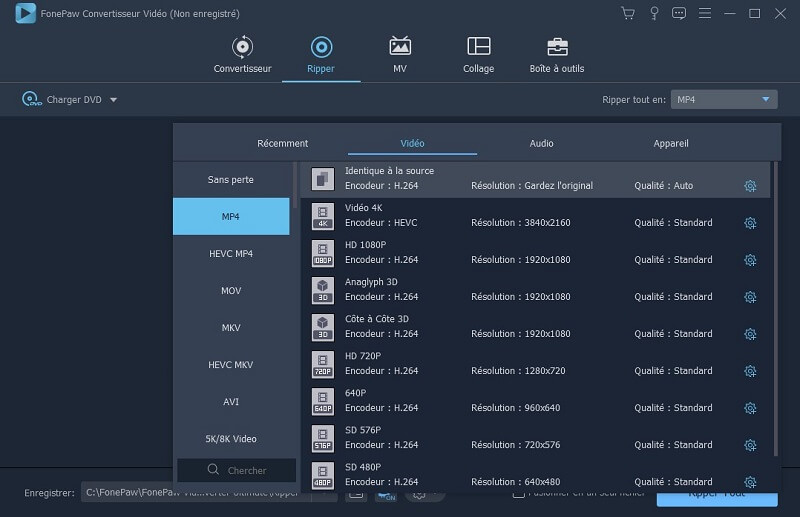
Cliquez sur le bouton « Enregistrer » pour choisir un nouvel emplacement de sauvegarde. Enregistrer les fichiers sur le bureau pourra vous permettre de les retrouver plus rapidement. Vous pouvez également ajouter plus d’un seul DVD dans le programme.
Étape 4 : Cliquez maintenant sur le bouton « Ripper Tout » pour démarrer le processus de conversion. Lorsque le processus sera terminé, vous pourrez retrouver les fichiers MP3 sur votre bureau. Vous pouvez également cliquez sur « Ouvrir le dossier » pour retrouver les fichiers. Outre l’extraction de contenu DVD en MP3, vous avez aussi la possibilité d’ajouter des fichiers à partir de votre ordinateur et de convertir les fichiers MP4 en MP3.
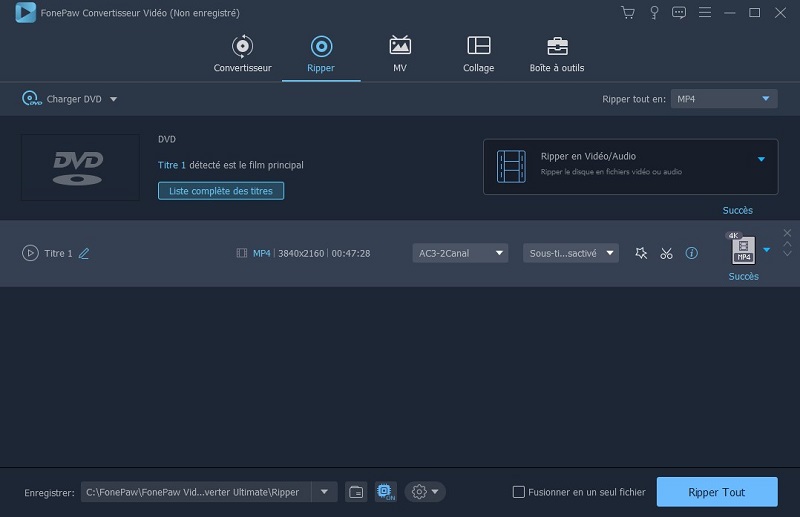
Lorsque vous finirez la conversion, vous pourrez éditer les fichiers média dans le programme Convertisseur Vidéo et transférer les fichiers vers l’appareil mobile souhaité avec FonePaw DoTrans (opens new window).
Note : Pour l’instant, le programme ne prend en charge que l’extraction de données DVD non chiffrées.
Pour en savoir plus sur FonePaw Convertisseur Vidéo, veuillez regarder la vidéo suivante :
Extraire l’audio d’un DVD sur un ordinateur avec VLC
VLC (opens new window) est l’un des lecteurs de fichiers multimédia les plus populaires qui soient, il possède même de nombreux utilisateurs. Mais il est possible que vous ne saviez pas qu’il est aussi capable de convertir des DVD en MP3. Voyons donc comment c’est possible.
Étape 1 : Téléchargez et installez VLC sur votre ordinateur.
Étape 2 : Ouvrez VLC et allez dans l’onglet « Média » qui se trouve en haut de l’écran. Après avoir inséré votre DVD dans l’ordinateur, cliquez sur l’option « Ouvrir un disque » du menu déroulant.
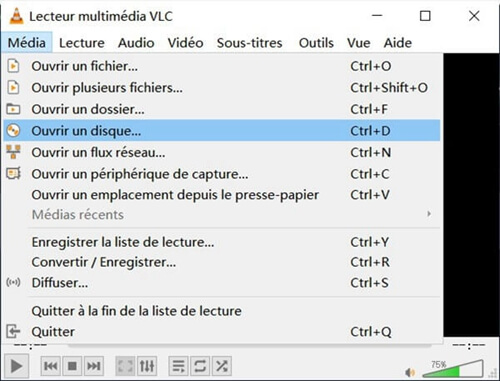
Étape 3 : Allez dans l’onglet « Disque », puis cochez la case « Pas de menus ».
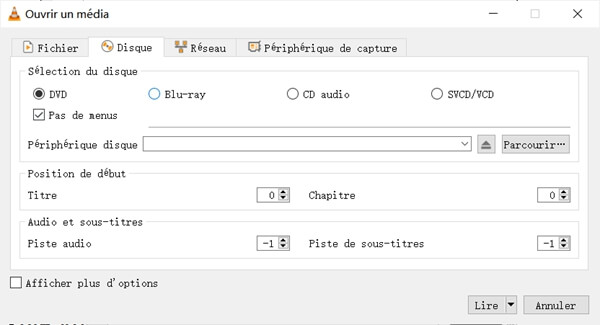
Étape 4 : Cliquez maintenant sur la flèche à côté du bouton « Lire », qui se trouve dans le coin en bas à droite, comme sur l’image ci-dessus.
Étape 5 : Vous y verrez alors plusieurs options. Sélectionnez « Convertir» et vous serez amené à une nouvelle fenêtre.
Étape 6 : De là, changez le format de sortie en MP3, puis cliquez sur le bouton « Parcourir » pour choisir un emplacement de sauvegarde, cliquez ensuite sur « Enregistrer ». Lorsque la conversion sera terminé, vous pourrez enfin voir les fichiers MP3.
Extraire l’audio d’un DVD sur un ordinateur avec Windows Media Player
Lorsque vous insérez un DVD dans le lecteur CD/DVD de votre ordinateur, Windows Media Player (opens new window) vous demandera automatiquement si vous voulez ou non extraire les musiques du disque sur votre ordinateur. Confirmez l’action et les pistes audio du DVD seront alors stockées sur votre ordinateur. Voici comment vous pouvez le faire :
Étape 1 : Insérez le DVD dans l’ordinateur et activez l’application Windows Media Player. Vous pouvez le rechercher dans la boîte de recherche.
Étape 2 : Dans Windows Media Player, cliquez sur le dossier DVD et sélectionnez l’option « Extraire le CD ».
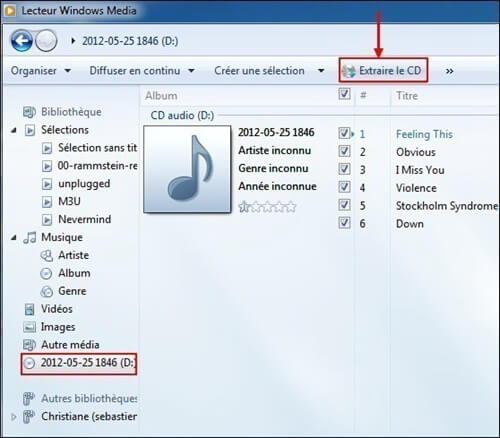
Si vous souhaitez effectuer quelques modifications, alors allez dans les paramètres d’extraction.
Étape 3 : Cliquez sur la flèche se trouvant à côté du bouton des paramètres d’extraction, puis allez dans « Format » > « MP3/WAV » pour configurer le format de sortie de vos fichiers.
Allez dans « Qualité audio » pour configurer la qualité du son. Les options varient de 48 Kbps à 192 Kbps.
Étape 4 : Toujours dans les paramètres d’extraction, allez dans « Plus d’options ».
Dans la fenêtre « Options », cliquez sur l’onglet « Extraire de la musique », puis dans la section « Extraire la musique à cet emplacement », cliquez sur le bouton « Modifier… » pour changer l’emplacement de sauvegarde de vos musiques.
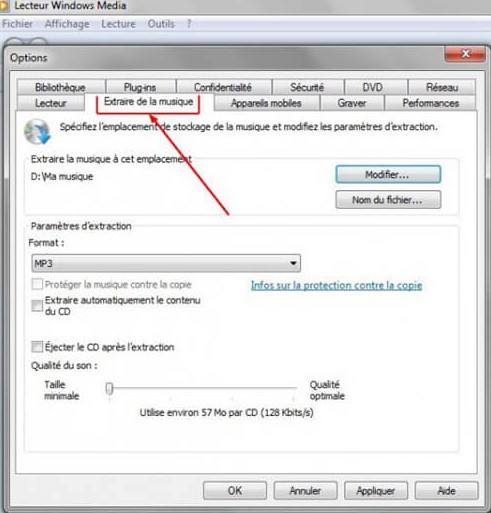
Étape 5 : Cliquez ensuite sur l’onglet « Extraire de la musique » pour lancer le processus d’extraction.
Vous pourrez voir une barre de progression en bas à gauche. Lorsque le processus sera terminé, vous pourrez écouter vos musiques à l’emplacement que vous avez choisir.
En résumé, avec l’aide d’un lecteur média, vous avez la possibilité de convertir un DVD en MP3 sans aucun problème.
Avec FonePaw Convertisseur Vidéo (opens new window), vous pourrez non seulement extraire des musiques d’un DVD, mais vous pourrez également couper l’audio du DVD. De plus, vous pourrez également couper et éditer vos vidéos.
- Articles populaires
- Solutions pour récupérer les fichiers disparus après la mise à jour Windows 10
- [3 Solutions] Comment activer un iPhone désactivé ?
- Impossible d'importer des photos iPhone vers un PC (Windows 10/8/7)
- Comment capturer l'écran sur un ordinateur portable HP (Windows 7/8/10)
- 3 Méthodes pour capturer l'écran avec son interne sur Mac

















